CapCut est livré avec des options intéressantes pour brouiller votre vidéo si vous ne voulez pas que votre public regarde un élément particulier de vos vidéos. Et cette fonctionnalité est pratique car elle vous permet de filmer n’importe où et de brouiller plus tard les choses que vous ne voulez pas montrer à vos téléspectateurs.
Étant donné que la popularité des courtes vidéos telles que les bobines et les vidéos d’histoires a considérablement augmenté, le besoin d’éditeurs vidéo efficaces a également augmenté. Des fonctionnalités telles que le recadrage, le zoom et le flou sont les fonctionnalités les plus importantes dont toute vidéo virale a besoin. CapCut, une application vidéo mobile, a récemment attiré l’attention du grand public. L’application est livrée avec une interface très intuitive et de nombreuses options qui vous permettent d’éditer vos vidéos comme vous le souhaitez.
L’une de ses caractéristiques mises en évidence est sa fonction de flou. CapCut a une fonction intégrée pour ajuster et bleuir n’importe quelle partie de votre vidéo. Cela aide certainement à donner à vos vidéos un aspect viral incroyable. De plus, vous pouvez masquer toute section révélatrice ou sensible de votre vidéo en fonction de vos critères d’audience. Donc, si vous êtes ici pour savoir comment procéder, voici un guide étape par étape sur la façon de flouter sur CapCut.
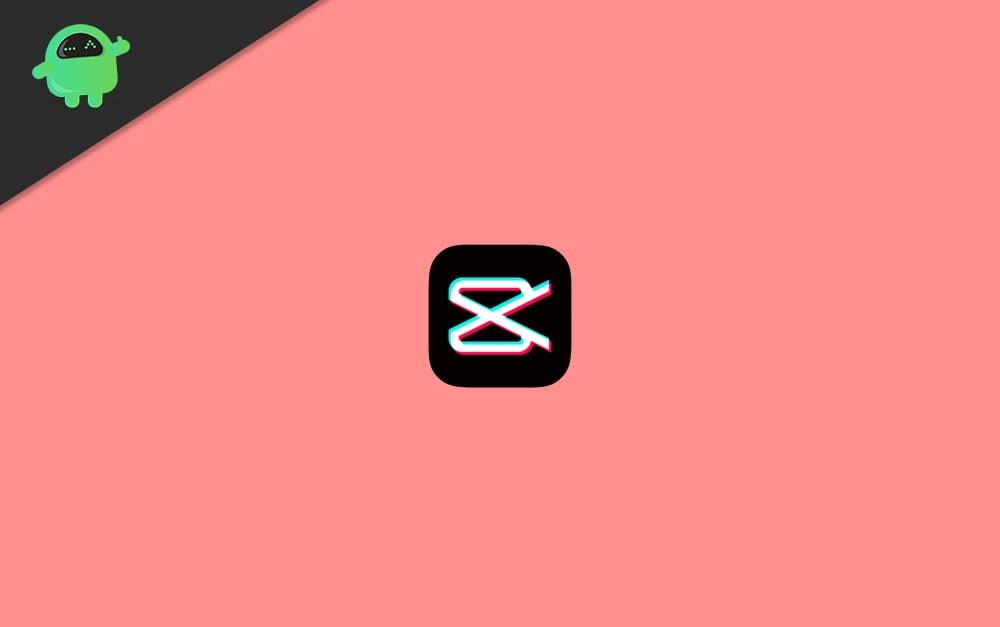
Un guide étape par étape pour flouter sur CapCut
En parlant de flouter une vidéo, il peut y avoir des exigences différentes en tant qu’éditeur. Parfois, vous voudrez peut-être brouiller toute la vidéo, ou vous voudrez peut-être brouiller l’arrière-plan de votre vidéo pour la rendre plus attrayante pour les yeux, ou même brouiller un objet spécifique également. Eh bien, quoi qu’il en soit, j’ai mentionné ici les étapes pour tous les cas ci-dessus afin de rendre les choses extrêmement simples pour vous.
Comment flouter une vidéo entière à l’aide de CapCut
Pour brouiller toute la vidéo sur CapCut, vous pouvez suivre ces étapes mentionnées ci-dessous :
Annonces
Commencez par lancer l’application CapCut sur votre appareil.

Cliquez maintenant sur le nouveau projet et sélectionnez la vidéo que vous souhaitez modifier.
Cliquez sur Effets.
Annonces

Accédez à l’onglet Basique.
Trouvez l’effet vidéo Blur et sélectionnez-le.
Annonces

Cliquez sur la coche en haut de la fenêtre Effets pour appliquer l’effet.
Publicité

Enfin, ajustez la durée de l’effet de flou.
Ce faisant, vous pourrez brouiller toute la vidéo pendant n’importe quelle durée selon votre choix. Exportez simplement la vidéo dans votre galerie, et c’est tout.
Comment flouter l’arrière-plan de la vidéo à l’aide de CapCut
Le floutage de l’arrière-plan vidéo sur CapCut comprend quelques étapes faciles à réaliser si vous suivez les instructions données :
Lancez l’application CapCut.

Cliquez sur Nouveau projet et sélectionnez la vidéo dont vous souhaitez flouter l’arrière-plan.
Ensuite, accédez à l’option de format dans le menu du bas.

Choisissez la taille du format vidéo que vous souhaitez.
Appuyez maintenant sur le bouton de retour pour revenir au menu normal.
Cliquez sur l’option Canvas juste à côté de l’option Format.
Sélectionnez l’option Flou.

Choisissez le niveau de flou d’arrière-plan de votre vidéo parmi ceux disponibles.
Cliquez sur la coche pour appliquer le flou d’arrière-plan.
Une fois que vous avez terminé les étapes ci-dessus, enregistrez la vidéo sur votre appareil.
Comment flouter une certaine partie de la vidéo à l’aide de CapCut
Contrairement au floutage d’une vidéo entière ou uniquement de l’arrière-plan, le floutage d’une partie seulement nécessite un certain travail. Voici comment vous pouvez le faire :
- Lancez CapCut sur votre appareil et sélectionnez la vidéo que vous souhaitez modifier.
- Maintenant, allez dans l’option Superposition et cliquez sur Ajouter une superposition.
- Sélectionnez la même vidéo que la vidéo principale.
- Cliquez sur le bouton Ajouter pour appliquer la superposition vidéo.
- Redimensionnez la vidéo superposée à la même taille que la vidéo principale.
- Ensuite, appuyez sur le bouton de retour pour revenir au menu principal.
- Accédez à l’option des effets et cliquez sur l’onglet Basique.
- Sélectionnez l’effet vidéo Flou dans la liste des effets.
- Réglez la durée de l’effet de flou.
- Maintenant, cliquez sur l’option Objet dans le menu Effet de flou en bas.
- Appliquez l’effet de flou de la vidéo principale à la vidéo superposée et cliquez sur la coche pour enregistrer les modifications.
- Appuyez sur le bouton de retour et revenez au menu principal.
- Cliquez à nouveau sur l’option Superposer et appuyez sur la chronologie vidéo superposée.
- Sélectionnez l’option Masque dans le menu Superposer.
- Choisissez la forme du masque pour flouter un certain objet dans la vidéo.
- Ajustez la position et la forme du flou pour couvrir l’objet spécifié.
Vous pouvez également régler le niveau de flou à l’aide du bouton double flèche vers le bas en bas de l’effet de flou.
Flou sur un élément en mouvement dans la vidéo
Si votre objet se déplace tout au long de la vidéo, vous devrez ajouter quelques étapes supplémentaires pour positionner l’effet de flou en fonction du mouvement de l’objet.
- Au début de la vidéo, à partir de là où vous avez appliqué l’effet de flou, ajoutez une image clé avec le bouton en forme de losange.
- Faites glisser la chronologie de la vidéo jusqu’à ce que votre objet passe à la position suivante.
- Appliquez à nouveau l’image clé.
- Cliquez sur l’option Masque et placez l’effet de flou à la position suivante en tant qu’objet.
- Répétez ce processus jusqu’à la fin de votre vidéo.
- Une fois que vous avez terminé, vous pouvez lire la vidéo pour vérifier les éventuels ajustements.
- Enfin, téléchargez la vidéo sur votre appareil et profitez de regarder votre vidéo éditée.
Assurez-vous d’être plus précis avec la forme du masque pour ne pas couvrir les autres éléments notables de la vidéo. Si vous n’êtes pas sûr de la forme, vous pouvez essayer quelques formes pour trouver celle qui répond à vos exigences.
Conclusion
N’est-ce pas assez facile? CapCut offre une interface assez simple avec toutes les fonctionnalités mises en évidence directement dans le menu du bas. Par conséquent, cela ne demandera pas beaucoup d’efforts, même si vous l’utilisez pour la première fois. Cependant, si vous souhaitez commencer par flouter une certaine zone de votre vidéo, vous devrez peut-être suivre quelques étapes de plus que les autres. Mais si vous suivez les étapes mentionnées ci-dessus dans cet article, les choses doivent être utiles en un rien de temps. Après avoir lu cet article, j’espère que vous pourrez flouter n’importe laquelle de vos vidéos sans effort.










--good-funny-weird-nicknames-for-discord.jpg)
